Paras ilmainen ja maksullinen Syslog Server -ohjelmisto Windowsille

Syslog Server on tärkeä osa IT-järjestelmänvalvojan arsenaalia, varsinkin kun on kyse tapahtumalokien hallinnasta keskitetyssä paikassa.
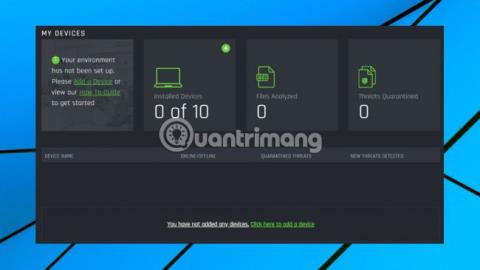
Jotkut haittaohjelmien poistotyökalut ovat erittäin tehokkaita, mutta niistä puuttuu käteviä ominaisuuksia ja niillä on vaikeakäyttöinen käyttöliittymä. Cylance Smart Antivirus on kevyt virustorjuntaratkaisu Cylance Groupilta, tekoälyyn perustuvalta tietoturvatoimittajalta, jonka Blackberry osti äskettäin 1,4 miljardilla dollarilla .
Työkalu ei havaitse uhkia tiedostojen allekirjoitusten perusteella, vaan käyttää sen sijaan "tekoälymoottoria" uhkien tunnistamiseen ennakoivasti.
Tämä lähestymistapa vähentää merkittävästi vaikutusta järjestelmän suorituskykyyn. Smart Antivirus ei esimerkiksi lataa säännöllisesti tietotiedostoja viruksista tai kuluta kiintolevyresursseja järjestelmän täydellisten tarkistusten suorittamiseen. Siinä ei ole edes "Scan"-painiketta. Käyttäjän tarvitsee vain antaa sen tarkistaa suoritettavat tiedostot käynnistettäessä, jolloin kaikki uhat estetään ennen kuin ne voivat aiheuttaa haittaa tai vahingoittaa käyttäjän tietokonetta.
Toinen tämän tekoälytyylisen lähestymistavan suuri etu on kyky tunnistaa paremmin täysin uusia ja tuntemattomia uhkia (ainakin teoriassa). Samalla kun muut työkalut odottavat päivityksiä uusista viruksista (jotka voivat tietysti ilmestyä vasta, kun uhka on tehnyt tietyn vaikutuksen), kaikki näyttää olevan liian myöhäistä. Cylance Smart Antivirus on rakennettu tarpeeksi älykkäästi tunnistamaan uudet uhat heti, kun ne ilmestyvät.
Opi Cylance Smart Antivirus -ohjelmistosta tekoälyä käyttämällä
Cylance Smart Antivirus tarjoaa useita hintoja, kolme eri pakettia riippuen käyttäjän omistamien laitteiden määrästä.
Löydät varmasti itsellesi sopivan vaihtoehdon riippumatta siitä, omistatko yhden tietokoneen vai useita laitteita samanaikaisesti. Valitettavasti Smart Antivirus -ohjelmalla ei ole kokeiluversiota, mutta Cylance tarjoaa 30 päivän rahat takaisin -takuun.
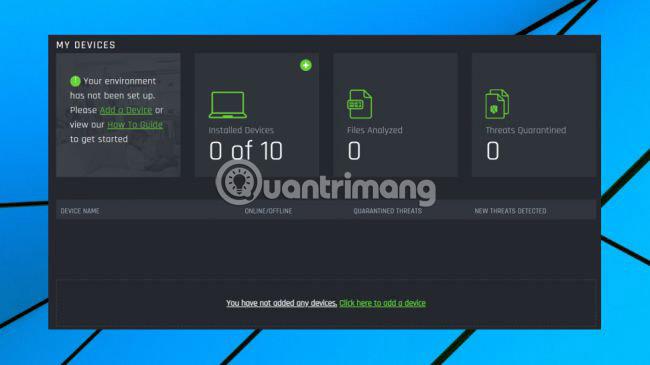
Aloita Cylance Smart Antivirus valitsemalla oikea suunnitelma. Kun olet luonut Cylance-tilin, voit kirjautua sisään Smart Antivirus -verkkokonsoliin, joka sisältää suurimman osan ohjelman hallintatoiminnoista.
Lisää nykyinen laitteesi tilillesi, niin verkkosivusto esittelee sinulle Smart Antivirus -asiakkaat Windowsissa ja Macissa.
Sovellusten lataaminen ja asentaminen Windowsiin kestää vain muutaman sekunnin. Smart Antivirus on melko kompakti, vie noin 180 Mt levytilaa ja kaksi taustaprosessia käyttävät yleensä alle 60 Mt RAM-muistia. Tämä johtuu siitä, että Smart Antivirus keskittyy täysin vain virusten poistoon.
Ei URL-suodatusta, roskapostin estoa, pankkitilin suojausta, salasanan hallintaa , tiedostojen tuhoamista tai muita suojausominaisuuksia, joita käyttäjät usein löytävät muista sovelluksista.
Smart Antivirus on suunniteltu todelliseksi "aseta ja unohda" -työkaluksi, mikä tarkoittaa, että asennuksen jälkeen käyttäjien ei enää koskaan tarvitse palata ohjelman käyttöliittymään. Se ei ehkä miellytä kaikkia, mutta ainakin se tekee asioista paljon yksinkertaisempaa. Kun asennus on tehty, käyttäjät voivat jatkaa tietokoneen käyttöä normaalisti.

Smart Antivirus -ohjelmassa on huomattava ominaisuusluettelo, mutta vain vähän tapoja hallita pakettia tai olla vuorovaikutuksessa sen kanssa.
Esimerkiksi ohjelman kojelauta näyttää vain perustiedot: tapahtumalokin ja luettelon karanteeniin asetettuista uhista. Havainnoinnin lisäksi käyttäjät eivät voi tehdä näillä tiedoilla mitään, ja silloinkaan siinä ei ole niin paljon järkeä kuin toivoisi.
Tapahtumat- paneeli näyttää aluksi lokin tärkeistä löydöistä ja vaikutuksista odotetusti. Mutta sen jälkeen kaikki tämä tieto katoaa. Käyttäjät voivat tarkastella Uhat- välilehteä nähdäkseen luettelon karanteeniin asetettuista tiedostoista ja Tapahtumat - osiosta saadakseen lisäselityksiä asiaan liittyvistä uhista tai tilanteista.
Kokeneet käyttäjät saattavat haluta tutkia karanteeniin asetettuja tiedostoja tarkemmin, mutta valitettavasti Cylance ei tarjoa lisäapua tällä alueella. Napsauta karanteeniin asetettua tiedostoa hiiren kakkospainikkeella ja näet vain "Tiedoston ominaisuudet" -vaihtoehdon . Oletuksena muita vaihtoehtoja ei ole käytettävissä.
Smart Antivirus -ohjelmassa ei ole Tarkista-painiketta, koska se havaitsee ja käsittelee suoritettavat tiedostot automaattisesti heti niiden käynnistyessä. Eikä siinä ole myöskään muita paikallisia asetuksia, paitsi mahdollisuus ottaa ilmoitukset käyttöön tai poistaa ne käytöstä.
Ohjelmassa on "Advanced mode" ja muutama muu ominaisuus. Edistyneen tilan valikon sijaan , jossa käyttäjät voivat valita ja ohittaa ominaisuuksia, Cylance haluaa käyttäjien siirtyvän verkkoon, etsimään linkin, joka sisältää ohjeet Smart Antivirus -sovelluksen käyttöön. Riippumatta siitä, mitä pakettia käytät, etsi tietoja 'Advanced mode'sta, muuta sitten Cylance-pikakuvaketta lisäämään komentorivi "-a" ja käynnistä ohjelma uudelleen.
Tämä tila sisältää uusia vaihtoehtoja, joiden avulla voit suorittaa taustalla tai tarkistaa tietyn kansion, kirjata lisätietoja ja poistaa karanteeniin asetettuja tiedostoja. Nämä ovat hyvin yksinkertaisia ja "piilotettuja" hiiren kakkospainikkeen valikon alareunassa, kun napsautat ilmaisinalueen kuvaketta. Mutta joka tapauksessa, jokin on parempi kuin ei mitään.
Siirry Cylancen web-hallintapaneeliin ja käyttäjät löytävät lisää asetuksia. Sen lisäksi, että automaattinen suojaus voidaan ottaa käyttöön tai poistaa käytöstä, se auttaa käyttäjiä hallitsemaan karanteeniin asetettuja tiedostoja ja hallitsemaan turvallista luetteloa, johon käyttäjät voivat teoriassa listata tiedostoja, jotka ovat varmasti turvallisia. , vaikka Smart Antivirus pitää niitä mahdollisena uhkana.
Myös tämän turvalistan hallinta toimii, mutta on hankalampaa kuin asennusliittymässä.
Esimerkiksi Tiedoston turvalistaus -sivu edellyttää, että käyttäjä syöttää manuaalisesti kohdetiedoston SHA256-koodin verkkolomakkeeseen. Jos käyttäjä ei tiedä, mikä SHA256 on (periaatteessa se on tiedoston allekirjoitus), sivu ehdottaa, että suojaus tulisi kytkeä väliaikaisesti pois päältä, jotta tiedosto voidaan suorittaa.
Suoraan sanottuna Cylance piilottaa verkkosivustolle hyödyllisen toiminnon. Se tekee prosessista liian monimutkaisen, ja sen sijaan, että tekisi tai selittäisi tämän yksinkertaistamiseksi (kopioi SHA256 manuaalisesti paikallisesta asiakkaasta leikepöydälle), se ehdottaa käyttäjää poistamaan suojatun ominaisuuden käytöstä aina, kun haluat ohjelman toimivan.
Ei siinä kaikki. Vaikka sivun otsikko on " Kuinka tallentaa tiedosto ", se viittaa tiedostojen lisäämisprosessiin turvallisten luetteloon. Ohjauspaneelilla ei ole mahdollisuutta lisätä manuaalisesti tiedostoja manuaaliseen luetteloon, kuten mainittiin.
On hyvin todennäköistä, että nämä suunnitteluperiaatteet ovat peräisin Cylancen yritystuotteista, joissa käyttäjien paikallisten toimintojen rajoittaminen on erittäin hyvä idea, kuten myös niiden ohjaaminen kojelaudalta. Keskitetty verkkohallinta on toinen suuri plus, ja järjestelmänvalvojat tietävät tarkasti mitä SHA256 tarkoittaa. Tavalliset käyttäjät ovat kuitenkin täysin erilaisia. Näyttää siltä, että Cylancella on paljon tehtävää ennen kuin se todella ymmärtää, mitä kotikäyttäjät odottavat.
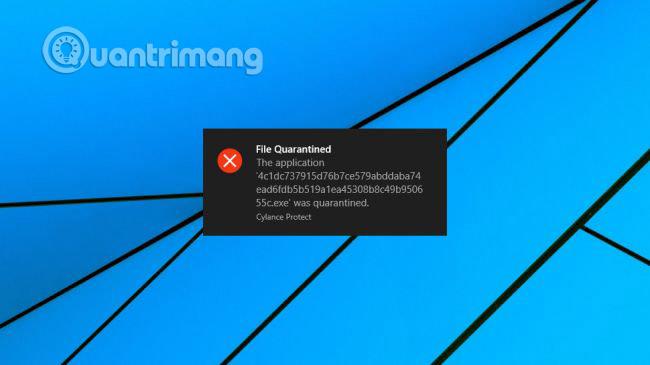
On tärkeää ymmärtää, kuinka hyvin virustorjuntaohjelmisto voi suojata järjestelmää uhkia vastaan. Pienimuotoisia testejä tehtiin virtuaalikoneen kautta, jossa oli 20 haittaohjelmanäytettä ja kuinka Cylance Smart Antivirus toimi, alettiin löytää. Tulokset ovat erittäin vaikuttavia. Kaikki 20 näytettä estetään ennen kuin ne voidaan suorittaa ( todelliset kiristysohjelmanäytteet eivät voi salata yhtä tiedostoa).
Ainoa pieni ongelma on, että ohjelmisto havaitsi vahingossa ohjelman. Tämä on varsin yllättävää, koska tämä on pieni, yksinkertainen sovellus, ei aiheuta haitallisia vaikutuksia, eikä mikään muu virustorjuntaohjelmisto ole koskaan ilmoittanut siitä. Mutta tämä on ainoa tiedosto, jonka kirjoittajalla oli ongelmia, ja jos käyttäjä kohtaa samanlaisen tilanteen todellisuudessa, käyttäjät voivat palauttaa ja suorittaa tiedoston normaalisti.
Viimeisessä testissä kirjoittaja käytti omaa kiristysohjelmaemulaattoriaan Cylance-suojatussa järjestelmässä ja odotti mitä tapahtui. Koska tämä on mukautettu koodi, Smart Antivirus ei varmasti ole koskaan nähnyt sitä ennen, mikä tekee tästä prosessista mielenkiintoisemman käyttäytymistestin. Ja tulokset olivat hieman pettymys, emulaattorin annettiin suorittaa loppuun ja se salasi tuhansia testitiedostoja.
Testattaessa yllä olevaa kiristysohjelmaemulaattoria Bitdefender- ja Kaspersky-tuotteiden kanssa, molemmat estettiin ja salatut tiedostot palautettiin. Tämä vika on pieni huolenaihe, mutta tosiasia on, että Smart Antivirus esti kaikki testatut kiristysohjelmanäytteet ilman vaikeuksia. Se on tärkeintä.
Cylance Smart Antivirus teki työnsä hyvin yksinkertaisissa haittaohjelmatesteissä. Myös käyttäjät pitävät käyttöliittymän parannusta tervetulleina.
Jos olet kiinnostunut tästä ohjelmistosta, voit vierailla osoitteessa shop.cylance.com
Katso lisää:
Syslog Server on tärkeä osa IT-järjestelmänvalvojan arsenaalia, varsinkin kun on kyse tapahtumalokien hallinnasta keskitetyssä paikassa.
Virhe 524: Aikakatkaisu tapahtui on Cloudflare-kohtainen HTTP-tilakoodi, joka ilmaisee, että yhteys palvelimeen katkesi aikakatkaisun vuoksi.
Virhekoodi 0x80070570 on yleinen virheilmoitus tietokoneissa, kannettavissa tietokoneissa ja tableteissa, joissa on Windows 10 -käyttöjärjestelmä. Se näkyy kuitenkin myös tietokoneissa, joissa on Windows 8.1, Windows 8, Windows 7 tai vanhempi.
Blue screen of death -virhe BSOD PAGE_FAULT_IN_NONPAGED_AREA tai STOP 0x00000050 on virhe, joka ilmenee usein laitteisto-ajurin asennuksen tai uuden ohjelmiston asennuksen tai päivityksen jälkeen, ja joissakin tapauksissa syynä on, että virhe johtuu korruptoituneesta NTFS-osiosta.
Video Scheduler Internal Error on myös tappava sininen näyttövirhe, tämä virhe ilmenee usein Windows 10:ssä ja Windows 8.1:ssä. Tämä artikkeli näyttää joitakin tapoja korjata tämä virhe.
Voit nopeuttaa Windows 10:n käynnistystä ja lyhentää käynnistysaikaa noudattamalla alla olevia ohjeita poistaaksesi Epicin Windowsin käynnistyksestä ja estääksesi Epic Launcherin käynnistymisen Windows 10:n kanssa.
Sinun ei pitäisi tallentaa tiedostoja työpöydälle. On olemassa parempia tapoja tallentaa tietokonetiedostoja ja pitää työpöytäsi siistinä. Seuraava artikkeli näyttää sinulle tehokkaampia paikkoja tiedostojen tallentamiseen Windows 10:ssä.
Oli syy mikä tahansa, joskus sinun on säädettävä näytön kirkkautta eri valaistusolosuhteiden ja -tarkoituksiin sopivaksi. Jos sinun on tarkkailtava kuvan yksityiskohtia tai katsottava elokuvaa, kirkkautta on lisättävä. Päinvastoin, saatat haluta myös vähentää kirkkautta suojataksesi kannettavan tietokoneen akkua.
Herääkö tietokoneesi satunnaisesti ja avaa ikkunan "Tarkistaa päivityksiä"? Yleensä tämä johtuu MoUSOCoreWorker.exe-ohjelmasta - Microsoftin tehtävästä, joka auttaa koordinoimaan Windows-päivitysten asennusta.
Tässä artikkelissa kerrotaan, kuinka PuTTY-pääteikkunaa käytetään Windowsissa, miten PuTTY määritetään, miten määritykset luodaan ja tallennetaan ja mitä määritysasetuksia muutetaan.








